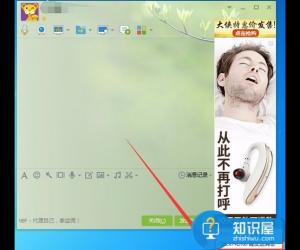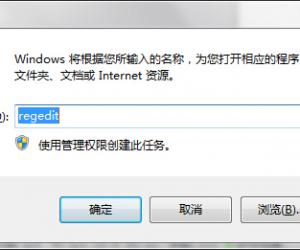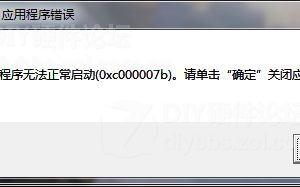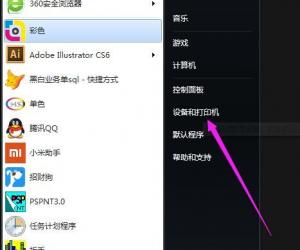win10系统插入耳机后会有电流声 win10电脑耳机电流声音大怎么办
发布时间:2017-07-23 11:20:58作者:知识屋
win10系统插入耳机后会有电流声 win10电脑耳机电流声音大怎么办 我们在使用电脑的时候,总是会遇到很多的电脑难题。当我们在遇到了win10电脑中的耳机插入以后有电流的声音,那么我们应该怎么办呢?今天我们就一起跟随知识屋的小编进行解决,希望能够对你们有所帮助。
原因分析:
其实这样的情况很多原因都是因为电脑中的播放设备和录音设备的设置有误而造成的,首先我们要想到的就是电脑的这两个设置。
解决方法:
1、我们可以直接在电脑的桌面的任务栏中的声音的图标中打开,然后选择一个其中的播放设备选项。
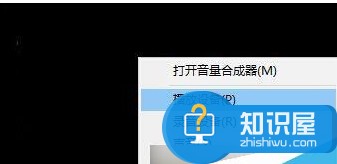
2、然后我们就可以看一个跳出的窗口选项,这个窗口中会有一些选项,我们可以直接找到其中的扬声器然后打开其属性选项。
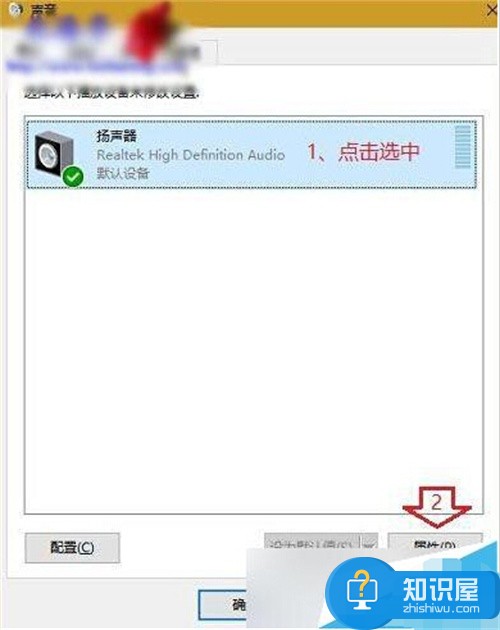
3、完成了上面的操作以后,我们需要在扬声器的属性窗口中切换一个级别选项,然后我们可以在新的窗口中将麦克风的平衡设置成0,完成以后我们就可以直接确定了。
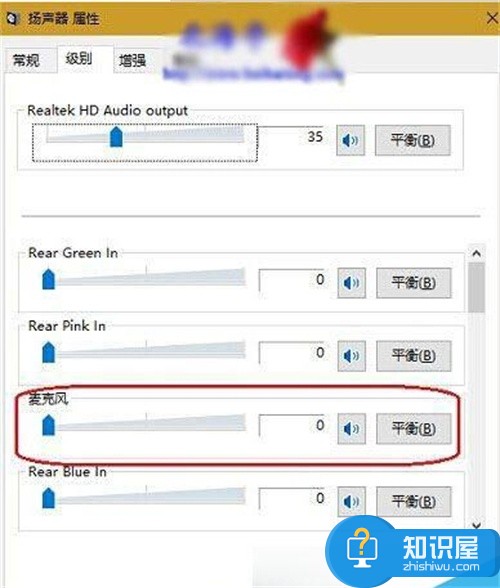
4、完成了上面的操作以后,我们就可以再次的回到刚刚的声音窗口,然后再次的进行切换到录制的选项,接着我们直接打开麦克风的属性窗口。
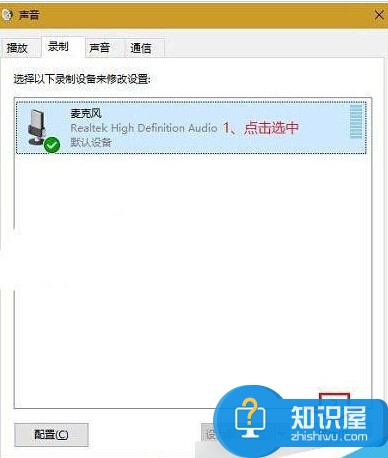
5、最后一个步骤就是在麦克风的属性中将麦克风加强的选项设置为0以后,我们就可以确定保存了。
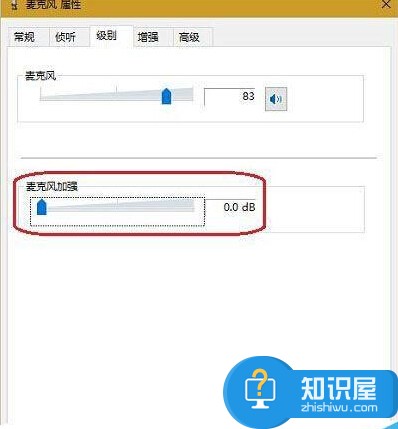
知识阅读
软件推荐
更多 >-
1
 一寸照片的尺寸是多少像素?一寸照片规格排版教程
一寸照片的尺寸是多少像素?一寸照片规格排版教程2016-05-30
-
2
新浪秒拍视频怎么下载?秒拍视频下载的方法教程
-
3
监控怎么安装?网络监控摄像头安装图文教程
-
4
电脑待机时间怎么设置 电脑没多久就进入待机状态
-
5
农行网银K宝密码忘了怎么办?农行网银K宝密码忘了的解决方法
-
6
手机淘宝怎么修改评价 手机淘宝修改评价方法
-
7
支付宝钱包、微信和手机QQ红包怎么用?为手机充话费、淘宝购物、买电影票
-
8
不认识的字怎么查,教你怎样查不认识的字
-
9
如何用QQ音乐下载歌到内存卡里面
-
10
2015年度哪款浏览器好用? 2015年上半年浏览器评测排行榜!